
Πίνακας περιεχομένων:
- Συγγραφέας John Day [email protected].
- Public 2024-01-30 08:38.
- Τελευταία τροποποίηση 2025-01-23 14:39.

Αυτό το διδακτικό γίνεται για το μάθημα TCDelft TCD από τη σχολή Industrial Design. Αυτό το φως είναι φτιαγμένο για να τονώσει την ανάπτυξη των φυτών και έτσι να κάνει την αστική γεωργία πιο προσιτή στο ευρύτερο κοινό.
Βήμα 1: Βήμα 1. Τι χρειάζεστε;
Υλικά
- Arduino uno Neopixel Jewel - 7 x WS2812 5050 RGB LED με προγράμματα οδήγησης
- 3 Ηλεκτρικά καλώδια περίπου 20 cm το καθένα
- Στρογγυλή ράβδος αλουμινίου για στροφή - ύψος: 50 mm, διάμετρος 45 mm
- Πλάκα PETG πάχους 1 mm- 40 x 40 mm
- Bison tix κόλλα
- Ταινία απομόνωσης
Εξοπλισμός
- Συγκολλητικός εξοπλισμός
- Περιστροφή τόρνου
- Κόφτης λέιζερ
- Πρόγραμμα Arduino
- Εικονογράφος
Βήμα 2: Βήμα 2. Γυρίστε το περίβλημα

Για να φτιάξετε το περίβλημα χρειάζεστε κάποια εμπειρία με το γύρισμα αλουμινίου. Τα μεγέθη απεικονίζονται στη δεδομένη εικόνα. Ακολουθήστε αυτά τα βήματα:
- Τοποθετήστε το κομμάτι αλουμινίου στο νύχι των τόρνων με σταθερό 10 mm
- Ξεκινήστε γυρίζοντας την εξωτερική διάμετρο στα 40 mm ακριβή για μήκος 35 mm
- Τρυπήστε μια τρύπα διαμέτρου 14 mm, βάθους 35 mm
- Τρυπήστε μια τρύπα διαμέτρου 30 mm, βάθους 25 mm
- Γυρίστε το εσωτερικό του περιβλήματος για πάχος τοιχώματος 8 mm σε βάθος 27 mm
- Γυρίστε το εσωτερικό του περιβλήματος για πάχος τοιχώματος 5 mm έως βάθος 25 mm
- Γυρίστε το εσωτερικό του περιβλήματος για να αποκτήσετε πάχος τοιχώματος 3 mm για βάθος 1 mm
- Λειώστε όλες τις άκρες και γυαλίστε το πλήρες περίβλημα αλλά κυρίως το εσωτερικό για να αυξήσετε την αντανάκλαση του φωτός.
- Διαχωρίστε το πρώτο περίβλημα 30 mm από το κομμάτι αλουμινίου που είναι ακόμα στο νύχι. Κάντε το προσεκτικά για να μην καταστρέψετε το περίβλημα.
Βήμα 3: Βήμα 3. Διαχύτης κοπής λέιζερ
Ο διαχύτης είναι κατασκευασμένος από πλάκα PETG πάχους 1 mm. Ακολουθήστε αυτά τα βήματα:
- Ξεκινήστε με αμμοβολή την ημιδιαφανή πλάκα και από τις δύο πλευρές. Χρησιμοποίησα γυάλινη σκόνη για αυτό.
- Κάντε στον εικονογράφο έναν κύκλο με διάμετρο 34 mm
- Ανεβάστε το αρχείο στον κόφτη λέιζερ και κόψτε το κυκλικό σχήμα με λέιζερ
Βήμα 4: Βήμα 4. Συναρμολόγηση των Ηλεκτρονικών

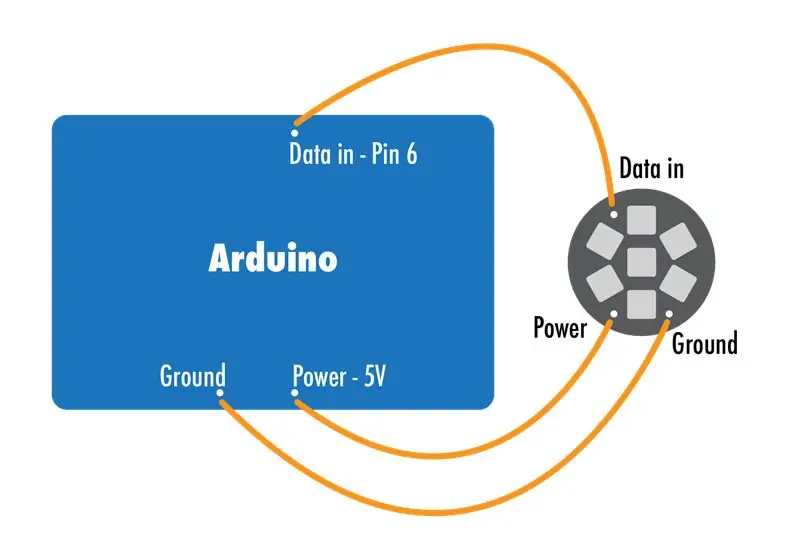
Τα 3 ηλεκτρικά καλώδια πρέπει να κολληθούν στο δακτύλιο LED Neopixel όπως φαίνεται στην εικόνα. Μετά από αυτό, συνδέστε τα καλώδια στην πλακέτα Arduino και συνδέστε την πλακέτα Arduino στον υπολογιστή.
Βήμα 5: Βήμα 5. Μεταφόρτωση του κώδικα στο Arduino
Χρησιμοποιήστε τον ακόλουθο κώδικα στο Arduino και ανεβάστε τον στον πίνακα Arduino:
#include #ifdef _AVR_ #include #endif
// Συνδεθείτε στο pin 6 στο Arduino #define PIN 6
// Ο αριθμός των εικονοστοιχείων στον δακτύλιο neopixel #define NUMPIXELS 7
Εικονοστοιχεία Adafruit_NeoPixel = Adafruit_NeoPixel (NUMPIXELS, PIN, NEO_GRB + NEO_KHZ800);
int καθυστέρηση = 500; // καθυστέρηση για μισό δευτερόλεπτο
void setup () {
pixels.begin (); // Αυτό προετοιμάζει τη βιβλιοθήκη NeoPixel. }
void loop () {
// Για ένα σύνολο NeoPixels το πρώτο NeoPixel είναι 0, το δεύτερο είναι 1, μέχρι τον αριθμό των εικονοστοιχείων μείον ένα.
για (int i = 0; i
// εικονοστοιχεία. Το χρώμα λαμβάνει τιμές RGB, από 0, 0, 0 έως 255, 255, 255 // Συμπληρώστε την τιμή RGB παρακάτω από 0 έως 255 // Ο καλύτερος συνδυασμός φωτός είναι όταν μόνο τα κόκκινα και μπλε LED είναι ενεργοποιημένα τα pixels.setPixelColor (i, pixels. Color (255, 0, 255)); // Μωβ φως.
pixels.show (); // Αυτό στέλνει το ενημερωμένο χρώμα pixel στο υλικό.
καθυστέρηση (καθυστέρηση)? // Καθυστέρηση για ένα χρονικό διάστημα (σε χιλιοστά του δευτερολέπτου).
} }
Βήμα 6: Βήμα 6. Συγκεντρώστε το Grow Light


- Κολλήστε τον δακτύλιο LED Neopixel στο περίβλημα με την κόλλα Bison και αφήστε τα καλώδια να βγουν από την τρύπα στο κάτω μέρος
- Τυλίξτε τα καλώδια με ταινία απομόνωσης εάν είναι απαραίτητο και συνδέστε τα καλώδια στο Arduino
- Κολλήστε στην πλάκα διαχύτη χρησιμοποιώντας ελάχιστη ποσότητα κόλλας.
- Συνδέστε το arduino σε μια πηγή ενέργειας και τοποθετήστε το φως κοντά σε ένα φυτό για να τονώσετε την ανάπτυξή του
Συνιστάται:
Crypto που μοιάζει με Bitcoin που τρέχει στο Raspberry Pi: 5 βήματα

Bitcoin που μοιάζει με Crypto Running στο Raspberry Pi: Οδηγίες για τη λειτουργία ενός κόμβου. Το λειτουργικό σύστημα US-OS είναι κατασκευασμένο από raspbian που τρέχει το πακέτο us-cryptoplatform. Δεν χρειάζεται να ζητήσετε άδεια για να συμμετάσχετε. Απλώς ακολουθήστε αυτές τις απλές οδηγίες και τρέξτε έναν κόμβο κερδίζοντας κρυπτονόμισμα κάθε λεπτό
Το ημερολόγιό μου μεγαλώνει πράσινα στο διάστημα!: 10 βήματα

Το ημερολόγιό μου μεγαλώνει πράσινα στο διάστημα !: ΕΡΓΑΣΙΑ ΣΕ ΠΡΟΟΔΟ !! Σε αυτό το εγχειρίδιο θέλω να διερευνήσω πώς η μηδενική βαρύτητα μπορεί να αλλάξει τον τρόπο που μεγαλώνουμε φυτά. Αυτές οι οδηγίες είναι περισσότερο ένα ταξίδι και ένα ημερολόγιο παρά μια οδηγία για το πώς να χτίσετε το αγρόκτημα μηδενικής βαρύτητας. Τα φυτά δεν έχουν τρόπο να
Τετράχρωμο LED μεγαλώνει με φωτισμό PWM: 12 βήματα (με εικόνες)

Τεσσάρων χρωμάτων LED αυξάνεται το φως με PWM Dimming: Αυτή είναι μια επέκταση για το προηγούμενο φως μου που έχει εγκατασταθεί σε μεταχειρισμένο σασί υπολογιστή. Διαθέτει φωτεινή ένδειξη PWM τεσσάρων καναλιών για πολύ κόκκινα, κόκκινα, μπλε και λευκά LED. Το να μπορείς να ελέγχεις το μίγμα χρωμάτων σημαίνει ότι μπορείς να ελέγξεις την ανάπτυξη της ρίζας, φύλλο
Δημιουργήστε ένα πραγματικό ρολόι που χτυπά το κουδούνι για τον υπολογιστή σας και ένα ρολόι που χτυπά πυροσβεστήρα .: 3 βήματα (με εικόνες)

Δημιουργήστε ένα πραγματικό ρολόι που χτυπά το κουδούνι για τον υπολογιστή σας και ένα ρολόι που προκαλεί πυροσβεστήρα .: Ένα κουδούνι από ορείχαλκο, ένα μικρό ρελέ μερικά ακόμη πράγματα και ένα πραγματικό κουδούνι μπορούν να χτυπήσουν τις ώρες στην επιφάνεια εργασίας σας. Αν και αυτό το έργο τρέχει σε Windows και Mac Το OS X επίσης, αποφάσισα να εγκαταστήσω το Ubuntu Linux σε έναν υπολογιστή που βρήκα στα σκουπίδια και να δουλέψω σε αυτό: Δεν είχα ποτέ
Κάμερα για εικόνες λήξης χρόνου που έγιναν εύκολα .: 22 βήματα (με εικόνες)

Camera for Time Lapse Pictures Made Easy: Έλεγχα ένα από τα άλλα Instructables σχετικά με την παραγωγή ταινιών time lapse. Καλύπτει αρκετά καλά το κομμάτι της ταινίας. Μίλησε για το δωρεάν λογισμικό που μπορείτε να κατεβάσετε για να κάνετε ταινίες. Είπα στον εαυτό μου, νομίζω ότι θα δω αν μπορώ
